Mimo że dni, w których występowały Xbox Live przerwy w działaniu, już minęły, nadal istnieje wiele błędów, które użytkownicy mogą napotkać podczas gry online. Jednym z najczęstszych i najbardziej frustrujących jest błąd Xbox o kodzie 0x97E107DF. Ten kod zazwyczaj wskazuje błąd sprawdzania licencji.
W praktyce oznacza to, że konsola Xbox nie może uruchomić cyfrowej gry lub aplikacji. Często zobaczysz komunikat o błędzie „Coś poszło nie tak. Spróbuj jeszcze raz. Jeśli to się powtórzy, odwiedź xbox.com/errorhelp i wprowadź następujący kod: 0x97e107df.” Dobra wiadomość jest taka, że możesz podjąć kroki, aby rozwiązać problem.
Sprawdź stan usługi Xbox Live
Pierwszym krokiem, który powinieneś wykonać, jest upewnienie się, że problem nie leży po Twojej stronie. Jeśli kod błędu wynika z problemu z samą usługą Xbox Live, niewiele możesz zrobić, poza czekaniem, aż usługa Xbox rozwiąże problem.
Możesz to sprawdzić, sprawdzając oficjalną stronę internetową pod kątem Stan usługi Xbox Live. Odwiedź witrynę i sprawdź, czy wszystkie usługi mają zielony znacznik wyboru. Jeśli obok dowolnej usługi widzisz żółtą ikonę ostrzegawczą lub czerwoną ikonę zatrzymania, możesz wyświetlić problem ze statusem i dowiedzieć się więcej szczegółów.
Możesz także rozważyć sprawdzenie oficjalnego konta Xbox na Twitterze, ponieważ firma często publikuje aktualizacje dotyczące bieżących problemów i szacunkowych czasów ich rozwiązania.
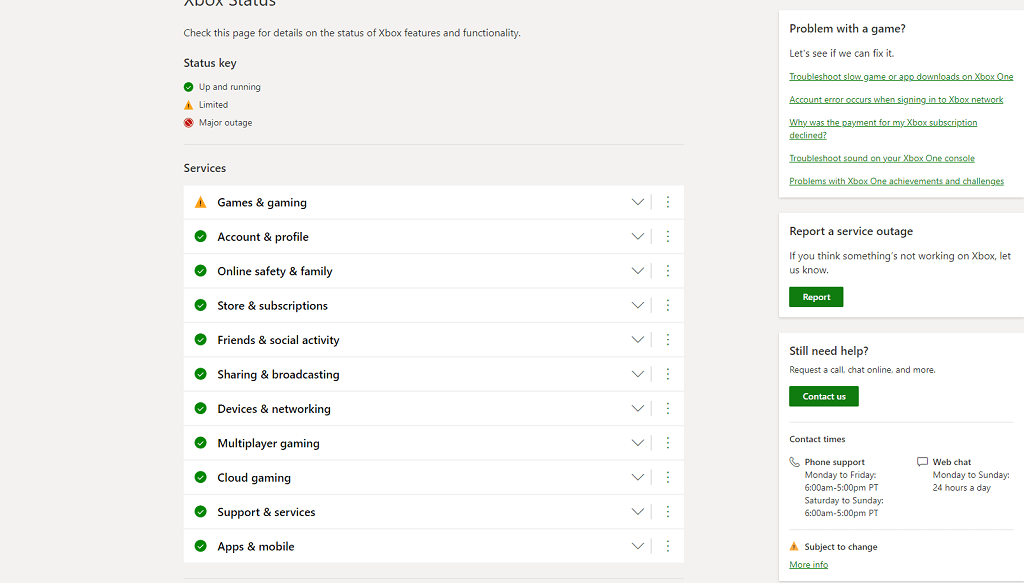
Wykonaj twardy restart
Jeśli nie ma problemu z samą usługą Xbox Live, następnym krokiem powinno być przejście do zrestartuj konsolę. To najłatwiejszy sposób na usunięcie potencjalnych błędów danych w pamięci podręcznej i rozwiązanie wielu różnych pojawiających się problemów.
Ta metoda działa zarówno na konsoli Xbox One, jak i Xbox Series S/X. Po ponownym uruchomieniu konsoli spróbuj uruchomić grę jeszcze raz.
Wyloguj się i zaloguj ponownie
Jeśli twardy restart nie rozwiąże problemu, przyczyną może być weryfikacja danych uwierzytelniających. Najprostszym sposobem rozwiązania tego problemu jest wylogowanie się z usługi Xbox Live i zalogowanie się ponownie..
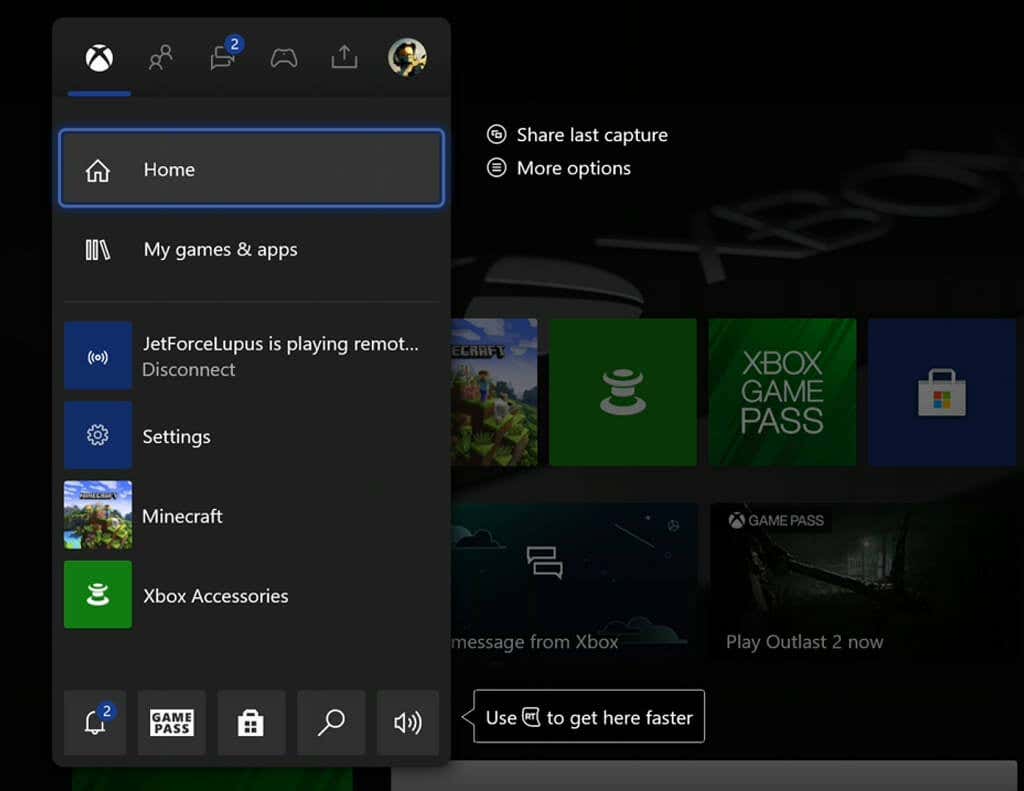
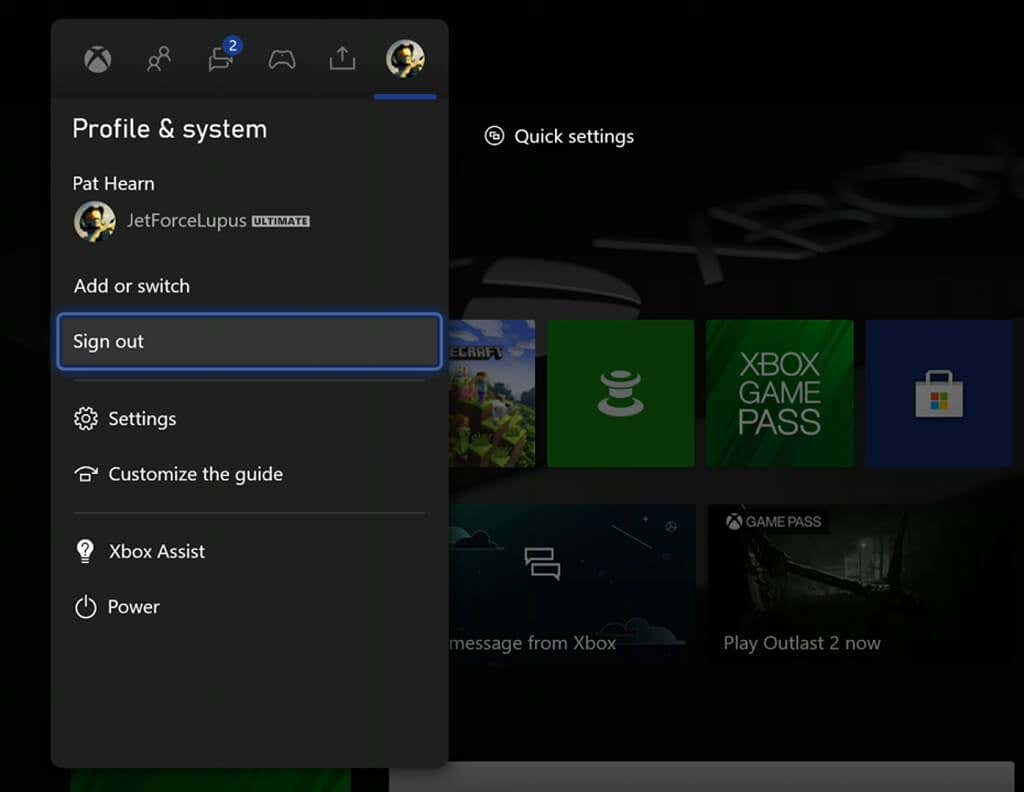
Po wylogowaniu się uruchom ponownie konsolę. Zaloguj się ponownie na swoje konto (jeśli nie skonfigurowano automatycznego logowania) i sprawdź, czy nadal pojawia się błąd.
Przetestuj połączenie sieciowe
Czasami ten błąd występuje, ponieważ konsola Xbox nie ma stałe połączenie połączenia z Internetem lub „myśli”, że jest online, choć w rzeczywistości tak nie jest. Przyczyną tego problemu może być wiele czynników, ale pierwszym krokiem jest jego zdiagnozowanie.
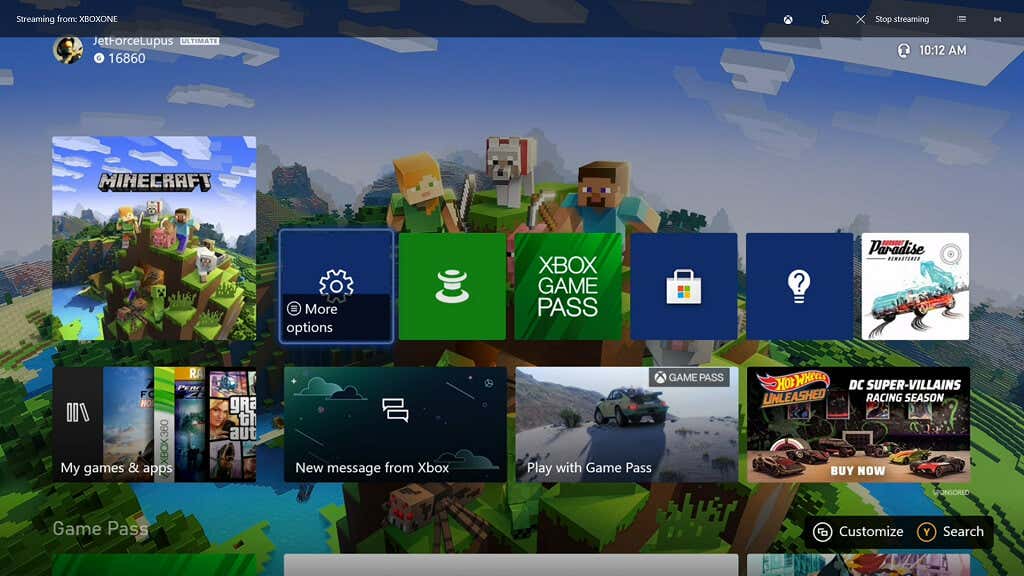
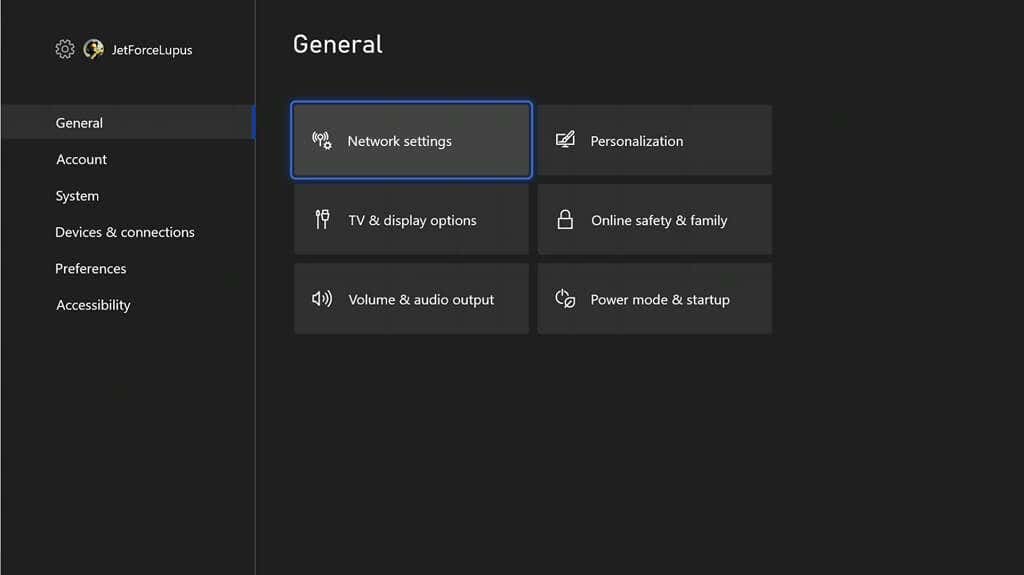
Na następnym ekranie pojawi się informacja: „Wszystko w porządku. Twoja konsola jest połączona z Internetem” lub wyświetli informację, że konsola Xbox nie jest online. Jeśli konsola Xbox nie jest w trybie online, upewnij się, że kabel Ethernet jest prawidłowo podłączony (w przypadku korzystania z połączenia przewodowego) lub użyj menu Ustawienia, aby skonfigurować sieć Wi-Fi i połączyć się z nią.
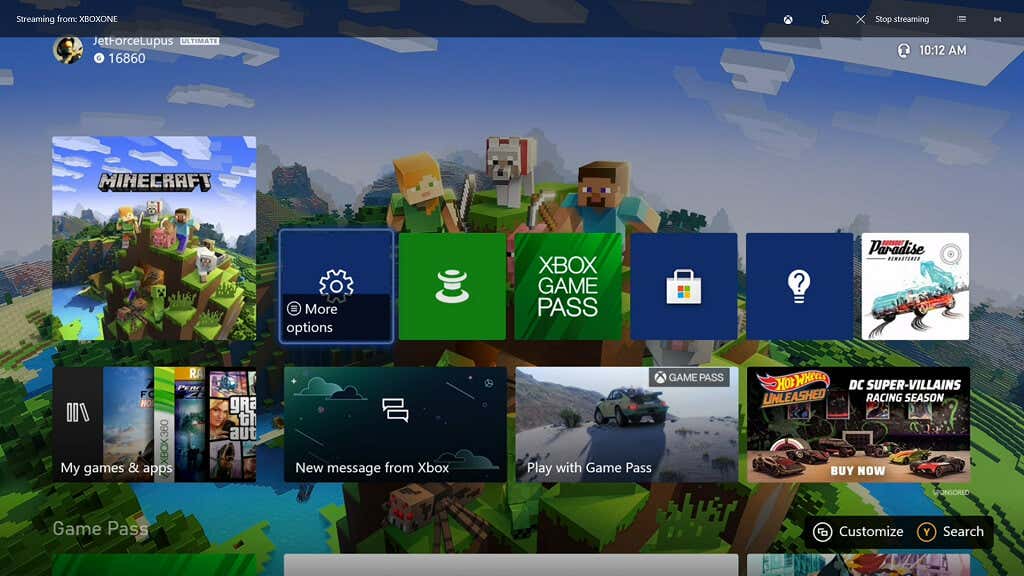
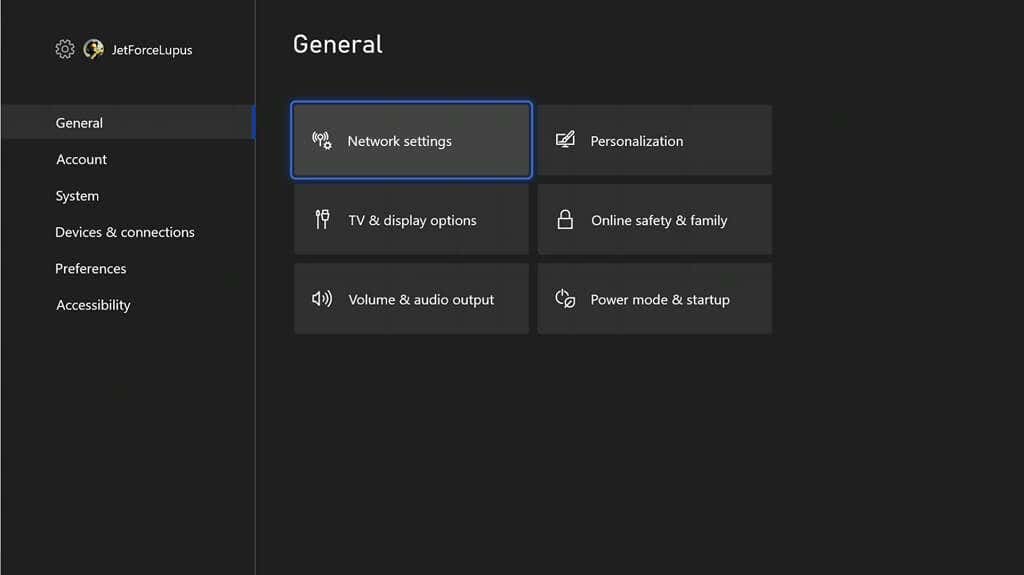
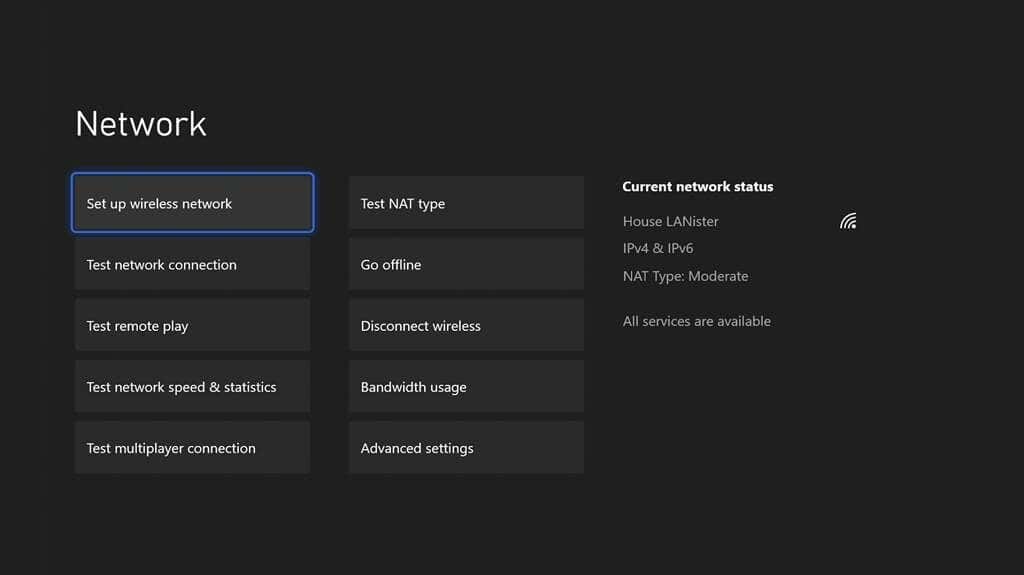
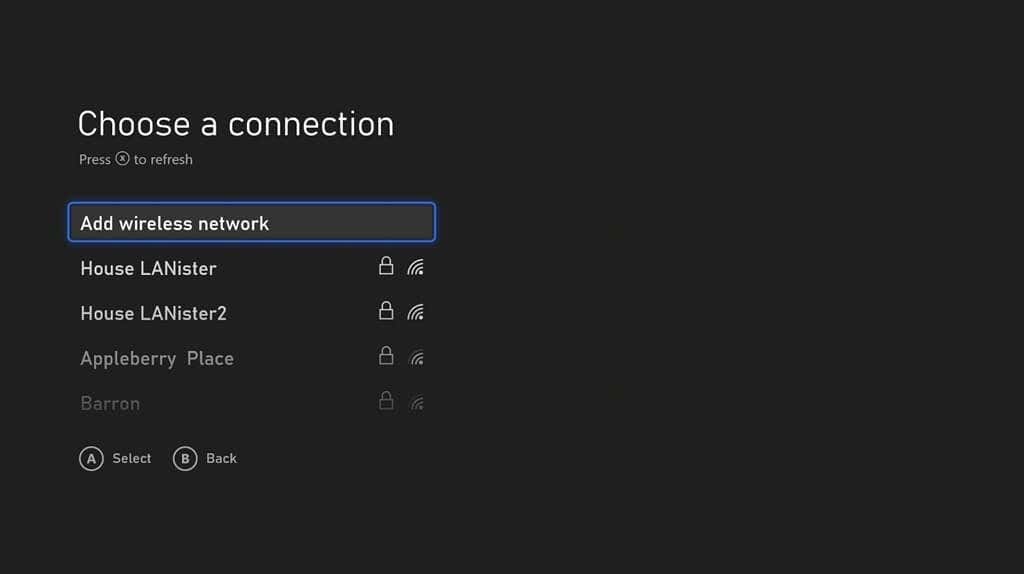
Twój Xbox spróbuje połączyć się z wybraną siecią. Po sfinalizowaniu połączenia sprawdź, czy nadal pojawia się kod błędu.
Zaktualizuj swoją konsolę
Jeśli na konsoli nie jest zainstalowana najnowsza wersja systemu operacyjnego, może wystąpić ten błąd. Chociaż prawie wszystkie konsole Xbox będą aktualizować się automatycznie, możesz wymusić na nich sprawdzenie dostępności aktualizacji.
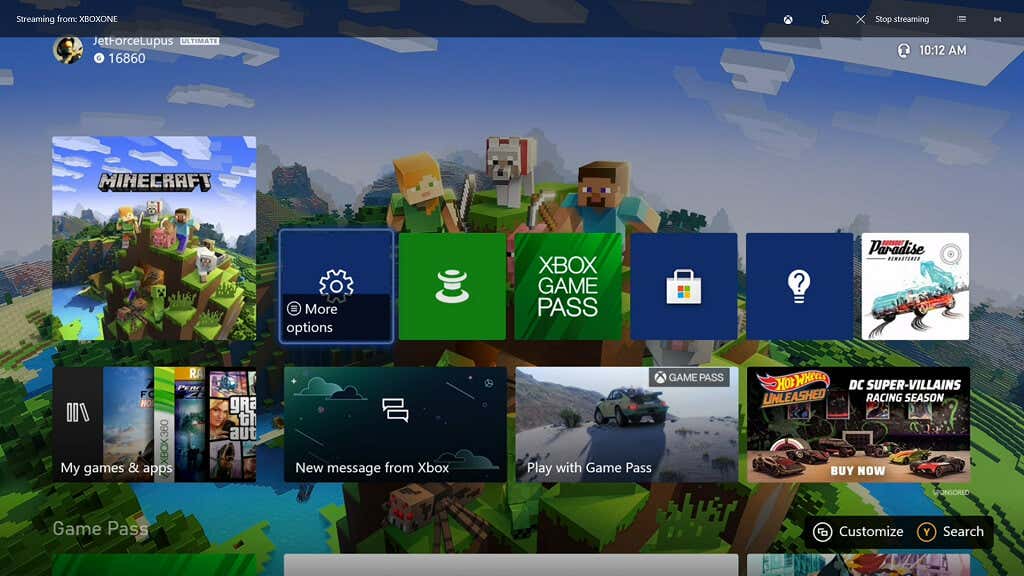
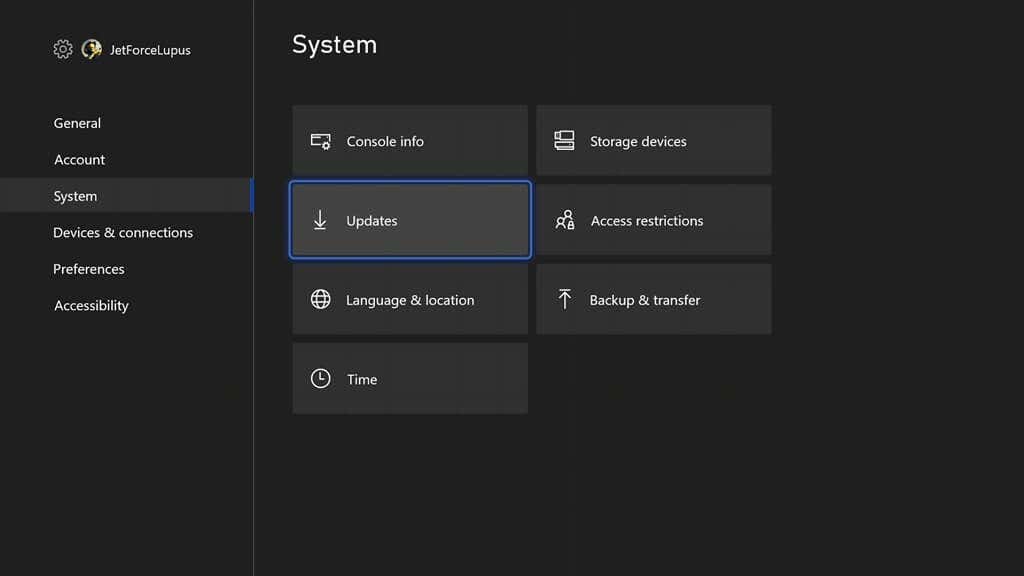
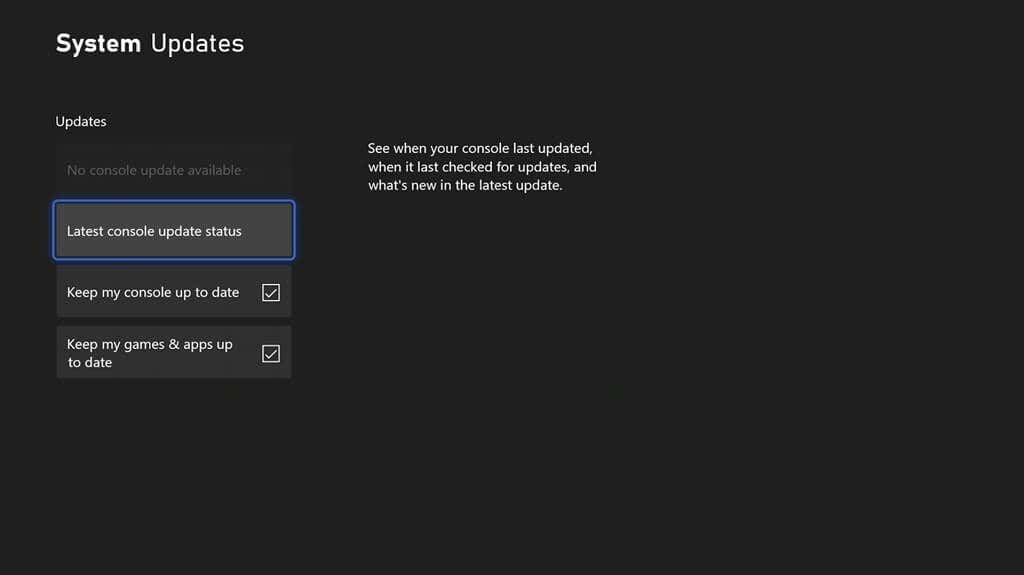
Jeśli dostępna jest aktualizacja, możesz wybrać ją z menu. W przeciwnym razie pojawi się komunikat Brak dostępnych aktualizacji konsoli . Alternatywnie możesz sprawdzić, kiedy konsola była ostatnio aktualizowana i włączyć automatyczne aktualizacje z tego menu.
Wyczyść alternatywny adres MAC
Czasami problem leży w połączeniu sieciowym konsoli Xbox z serwerem. Pomocne może być wyczyszczenie alternatywny adres MAC.
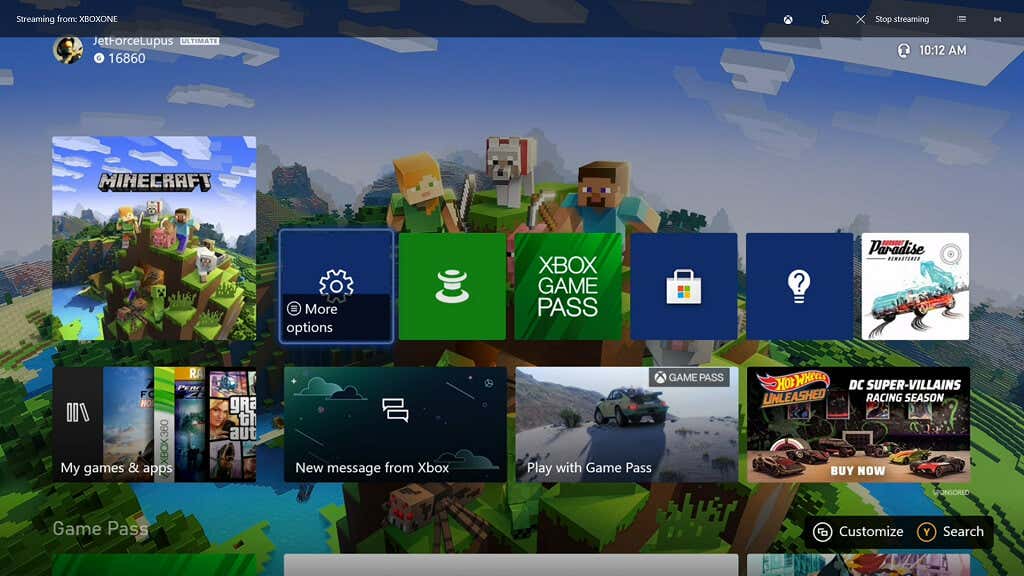
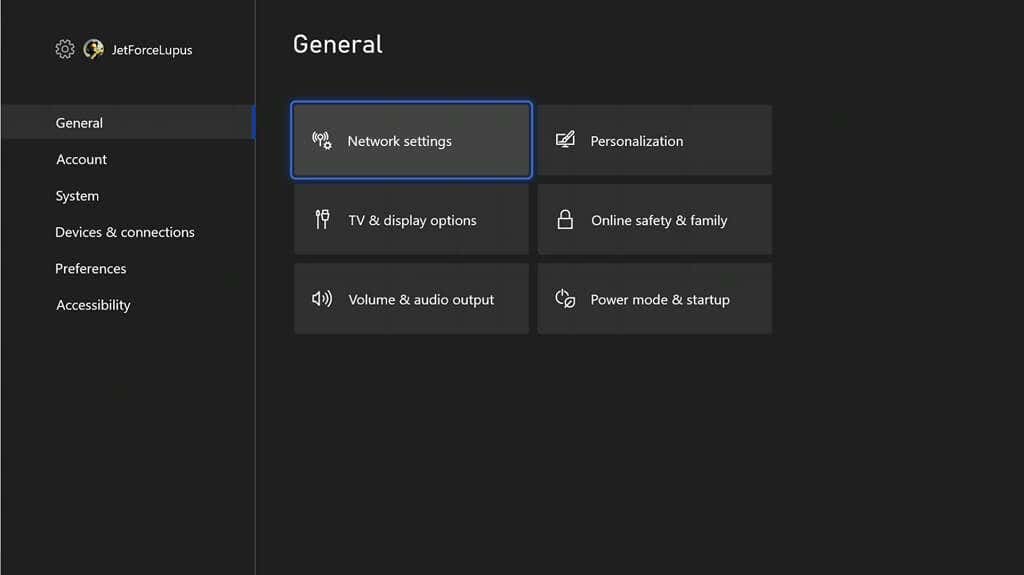
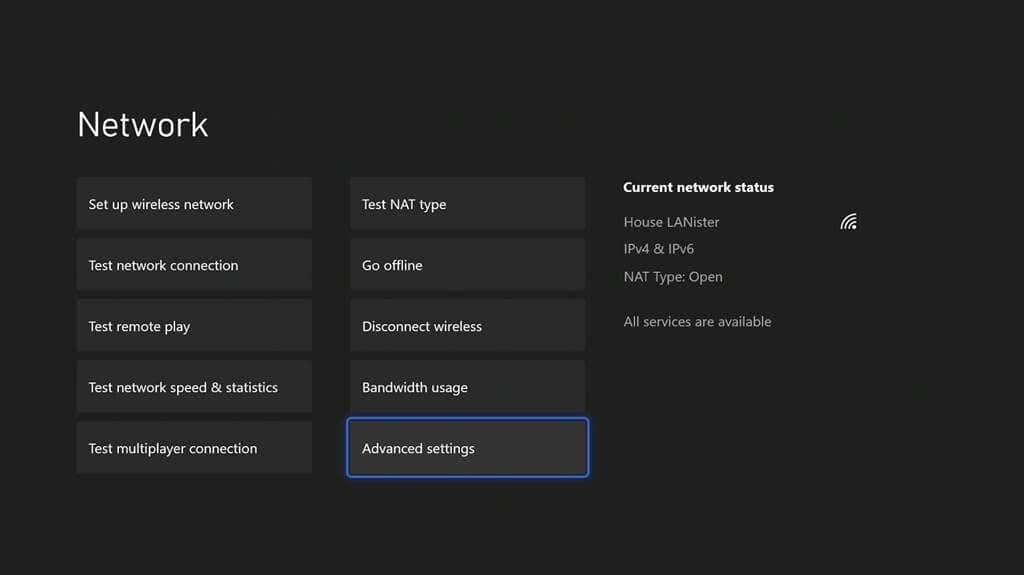
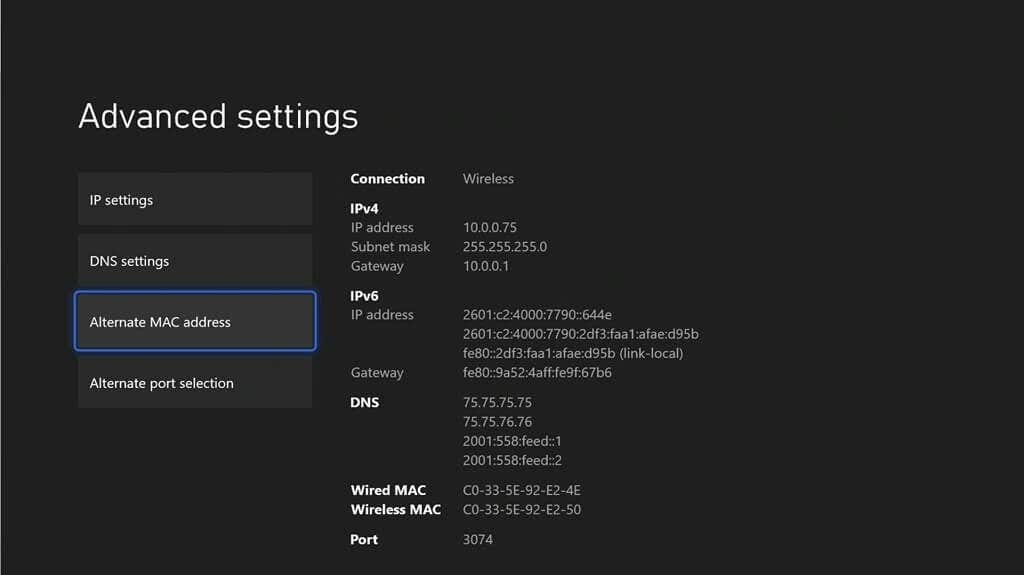
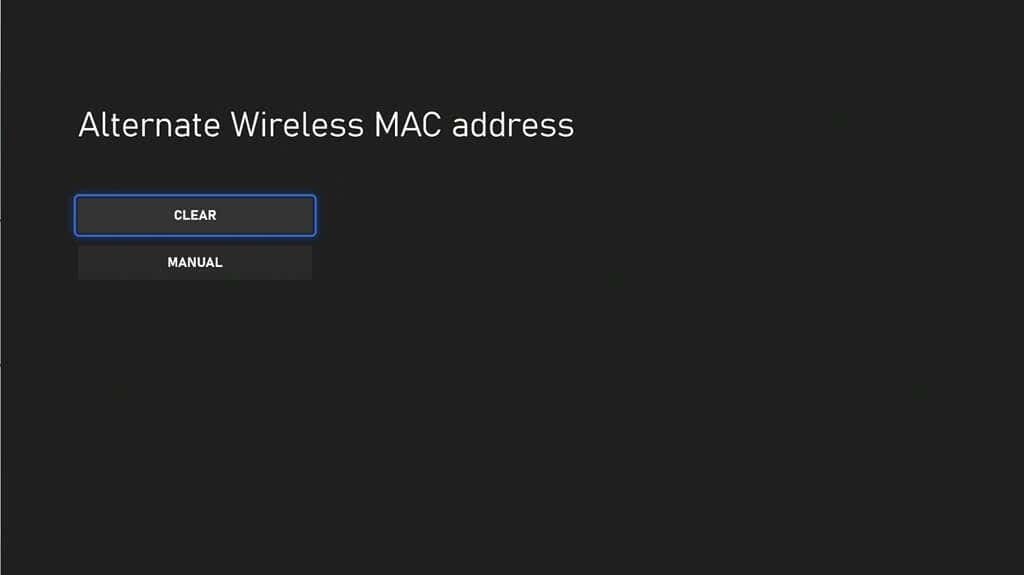
Po wyczyszczeniu alternatywnego adresu MAC uruchom ponownie konsolę Xbox i przetestuj ponownie, aby sprawdzić, czy problem został rozwiązany.
Kod błędu Xbox 0x97e107df to częsty problem, ale nie musisz mieć wpływu na wrażenia z gry. Wypróbuj te kroki, aby rozwiązać problem i wrócić do fragowania przeciwników w Halobez pomijania rytmu.
.